- Μέρος 1. Πώς να επαναφέρετε τα δεδομένα της εφαρμογής iPhone από το iCloud Backup
- Μέρος 2. Πώς να επαναφέρετε τα δεδομένα της εφαρμογής iPhone από το iTunes
- Μέρος 3. Πώς να επαναφέρετε τα δεδομένα της εφαρμογής iPhone από το Finder
- Μέρος 4. Πώς να επαναφέρετε τα δεδομένα της εφαρμογής iPhone με το FoneLab iPhone Data Recovery
- Μέρος 5. Συχνές ερωτήσεις σχετικά με τον τρόπο επαναφοράς δεδομένων εφαρμογών iPhone
Χρήσιμες μέθοδοι για την ανάκτηση των διαγραμμένων δεδομένων εφαρμογής στο iPhone
 αναρτήθηκε από Boey Wong / 16 Ιουνίου 2023 09:00
αναρτήθηκε από Boey Wong / 16 Ιουνίου 2023 09:00 Διέγραψα και επανεγκατέστησα μία από τις εφαρμογές μου για τα μέσα κοινωνικής δικτύωσης για να ελευθερώσω χώρο. Ωστόσο, συνειδητοποίησα ότι ξέχασα τον κωδικό πρόσβασής μου όταν προσπάθησα να συνδεθώ ξανά στον λογαριασμό μου. Επομένως, πρέπει να μάθω πώς να ανακτώ τα διαγραμμένα δεδομένα εφαρμογών στο iPhone μου για να ανοίξω την εφαρμογή κοινωνικών μέσων με τον λογαριασμό μου ήδη συνδεδεμένο. Παρακαλώ, κάποιος, να με βοηθήσει πώς να το κάνω. Ευχαριστώ εκ των προτέρων!
Χρησιμοποιείτε καθημερινά στο κινητό σας τηλέφωνο iPhone ή άλλες εφαρμογές συσκευών, όπως μέσα κοινωνικής δικτύωσης, εφαρμογές εγγράφων κ.λπ. Έτσι, συσσωρεύουν φυσικά δεδομένα που καταλαμβάνουν όλο και μεγαλύτερο χώρο κάθε φορά που τα χρησιμοποιείτε. Εξαιτίας αυτού, μπορεί να έχετε την τάση να εκκαθαρίζετε τα δεδομένα των εφαρμογών περιστασιακά για να έχετε περισσότερο χώρο αποθήκευσης και να βελτιώσετε την απόδοση του iPhone σας. Ωστόσο, πολλά δεδομένα εφαρμογών περιλαμβάνουν πληροφορίες σύνδεσης, επιτρέποντάς σας να ανοίγετε τους λογαριασμούς σας χωρίς να εισάγετε τον κωδικό πρόσβασής σας κάθε φορά. Επομένως, εάν διαγράψετε τα δεδομένα της εφαρμογής σας, τα στοιχεία σύνδεσής σας θα διαγραφούν επίσης, κάτι που είναι τεράστια απώλεια εάν έχετε ξεχάσει τον κωδικό πρόσβασής σας.
Ευτυχώς, υπάρχουν μέθοδοι ανάκτησης που υποστηρίζουν την επαναφορά δεδομένων εφαρμογής. Εάν κάνετε αναζήτηση στον ιστό, πιθανότατα θα βρείτε πολλές τεχνικές ανάκτησης δεδομένων, αλλά οι περισσότερες από αυτές δεν μπορούν να συμπεριλάβουν δεδομένα εφαρμογής στην επαναφορά. Ευτυχώς, βρήκαμε τις πιο αποτελεσματικές στρατηγικές για την ανάκτηση δεδομένων εφαρμογών στο iPhone σας. Παρακαλούμε ελέγξτε τα και ξεκινήστε τη διαδικασία.
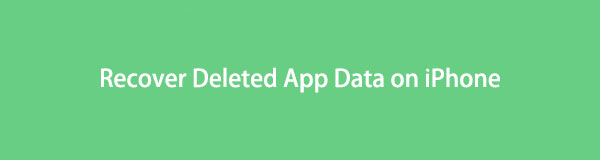

Λίστα οδηγών
- Μέρος 1. Πώς να επαναφέρετε τα δεδομένα της εφαρμογής iPhone από το iCloud Backup
- Μέρος 2. Πώς να επαναφέρετε τα δεδομένα της εφαρμογής iPhone από το iTunes
- Μέρος 3. Πώς να επαναφέρετε τα δεδομένα της εφαρμογής iPhone από το Finder
- Μέρος 4. Πώς να επαναφέρετε τα δεδομένα της εφαρμογής iPhone με το FoneLab iPhone Data Recovery
- Μέρος 5. Συχνές ερωτήσεις σχετικά με τον τρόπο επαναφοράς δεδομένων εφαρμογών iPhone
Μέρος 1. Πώς να επαναφέρετε τα δεδομένα της εφαρμογής iPhone από το iCloud Backup
Εάν έχετε δημιουργήσει αντίγραφα ασφαλείας προηγουμένως στο iCloud, μπορείτε να εκτελέσετε αποτελεσματικά τη διαδικασία επαναφοράς για να επιστρέψετε τα δεδομένα της εφαρμογής στο iPhone σας. Αλλά σας παρακαλώ να το γνωρίζετε επαναφορά του iPhone σας περιλαμβάνει ανάκτηση του αντιγράφου ασφαλείας σας από το iCloud.
Δώστε προσοχή στις παρακάτω οδηγίες χωρίς απαιτήσεις για να ανακτήσετε τα διαγραμμένα δεδομένα εφαρμογών στο iPhone από το αντίγραφο ασφαλείας iCloud:
Βήμα 1Πλοηγηθείτε στο iPhone σας ρυθμίσεις, μετά πηγαίνετε αμέσως στο General. Στο κάτω μέρος της ακόλουθης οθόνης, θα βρείτε το Μεταφορά ή Επαναφορά iPhone καρτέλα πάνω από την επιλογή Τερματισμός λειτουργίας. Πατήστε το και επιλέξτε Διαγραφή όλου του περιεχομένου και ρυθμίσεων για να επαναφέρετε το iPhone σας στις προεπιλογές.
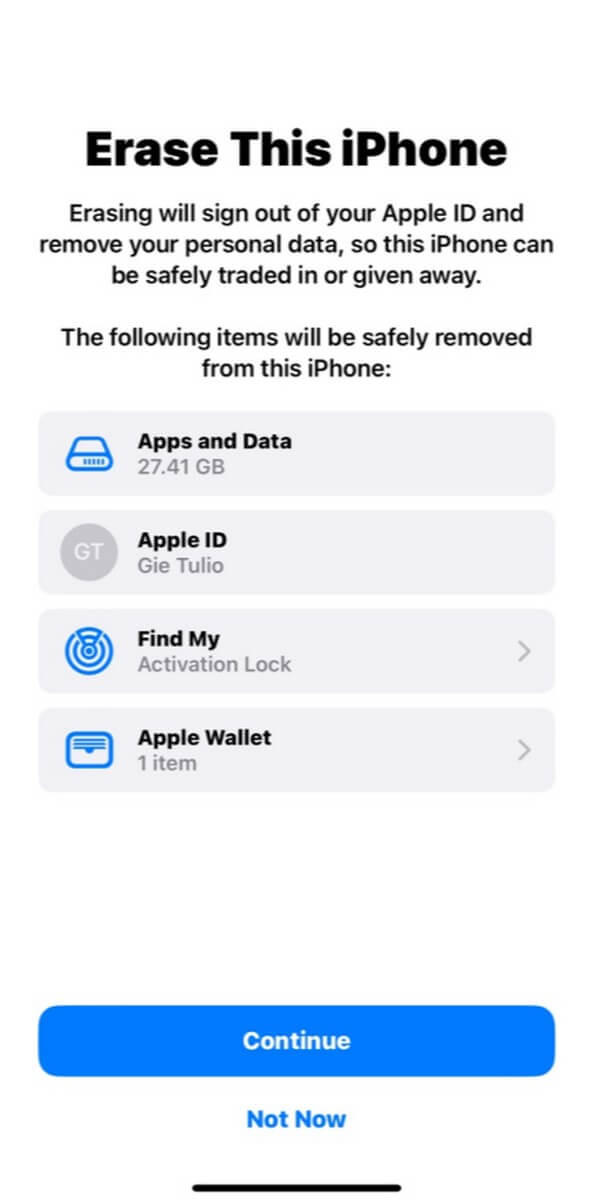
Βήμα 2Η συσκευή σας θα ξεκινήσει αυτόματα μόλις ολοκληρωθεί η διαδικασία επαναφοράς. Κατά τη ρύθμιση, περιμένετε να συναντήσετε το Εφαρμογές και δεδομένα οθόνη, δίνοντάς σας διάφορες επιλογές ανάκτησης. Πατήστε την πρώτη καρτέλα, Επαναφορά από το iCloud Backupκαι προχωρήστε περαιτέρω στην επαναφορά του iPhone σας, συμπεριλαμβανομένων των δεδομένων της εφαρμογής του.
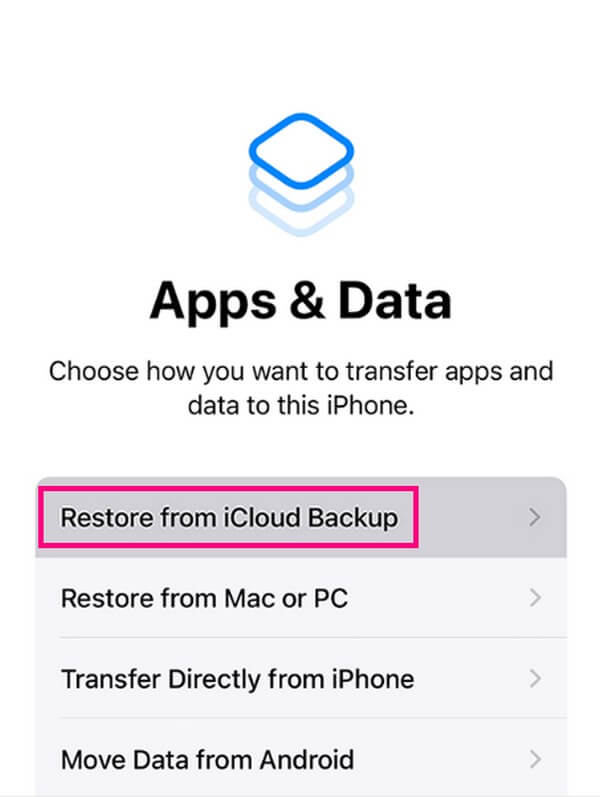
Με το FoneLab για iOS, θα ανακτήσετε τα χαμένα / διαγραμμένα δεδομένα iPhone, συμπεριλαμβανομένων φωτογραφιών, επαφών, βίντεο, αρχείων, WhatsApp, Kik, Snapchat, WeChat και άλλων δεδομένων από το iCloud ή το iTunes backup ή τη συσκευή σας.
- Ανάκτηση φωτογραφιών, βίντεο, επαφών, WhatsApp και άλλων δεδομένων με ευκολία.
- Προεπισκόπηση δεδομένων πριν από την ανάκτηση.
- iPhone, iPad και iPod touch είναι διαθέσιμα.
Μέρος 2. Πώς να επαναφέρετε τα δεδομένα της εφαρμογής iPhone από το iTunes
Με το iTunes, μπορείτε να δημιουργήσετε αντίγραφα ασφαλείας των δεδομένων της συσκευής σας διαχειριζόμενοι το iPhone σας μέσω του προγράμματος iTunes στον υπολογιστή. Στη συνέχεια, μπορείτε εύκολα να επαναφέρετε τα δεδομένα σας, όπως τα δεδομένα της εφαρμογής, από το αντίγραφο ασφαλείας που δημιουργήσατε.
Συμμορφωθείτε με τις παρακάτω απλές οδηγίες και ενημερωθείτε πώς να επαναφέρετε τα δεδομένα της εφαρμογής iPhone από το iTunes:
Βήμα 1Εκκινήστε στον υπολογιστή σας την πιο πρόσφατη έκδοση του iTunes. Μετά από αυτό, συνδέστε τον υπολογιστή σας χρησιμοποιώντας ένα καλώδιο USB. Κάντε κλικ στο σύμβολο της κινητής συσκευής όταν εμφανίζεται στο επάνω αριστερό τμήμα της διεπαφής.
Βήμα 2Μόλις δείτε τη συσκευή σας στο iTunes, προχωρήστε στο Χαρακτηριστικά για να βρείτε τις πληροφορίες του iPhone σας στην επάνω περιοχή. Στη δεξιά πλευρά, κάντε κλικ Επαναφορά iPhone για να ανακτήσετε τα δεδομένα της εφαρμογής σας.
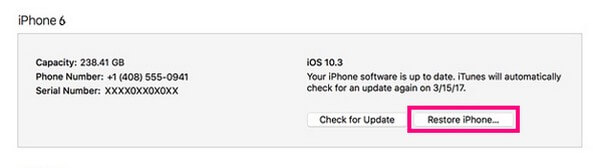
Μέρος 3. Πώς να επαναφέρετε τα δεδομένα της εφαρμογής iPhone από το Finder
Το Finder είναι η αντικατάσταση του iTunes σε νεότερες εκδόσεις macOS. Έτσι, έχουν σχεδόν την ίδια διαδικασία κατά την επαναφορά των δεδομένων σας. Μία από τις κύριες διαφορές τους είναι ότι το iTunes είναι σε Windows και macOS, ενώ το Finder σε νεότερες εκδόσεις macOS.
Συμμορφωθείτε με τις παρακάτω οδηγίες χωρίς προβλήματα για να προσδιορίσετε τον τρόπο ανάκτησης των διαγραμμένων δεδομένων εφαρμογών στο iPhone από το Finder:
Βήμα 1Συνδέστε το iPhone σας με ένα καλώδιο αστραπής στον υπολογιστή και, στη συνέχεια, εκτελέστε το Finder για να δείτε το όνομα της συσκευής σας στο αριστερό παράθυρο του προγράμματος. Στη συνέχεια, κάντε κλικ σε αυτό.
Βήμα 2Κάτω από την καρτέλα Γενικά, πατήστε Επαναφορά iPhone στο λογισμικό Ενότητα. Στη συνέχεια, προχωρήστε με τα περαιτέρω βήματα για να επαναφέρετε το αντίγραφο ασφαλείας σας, συμπεριλαμβανομένων των δεδομένων της εφαρμογής.
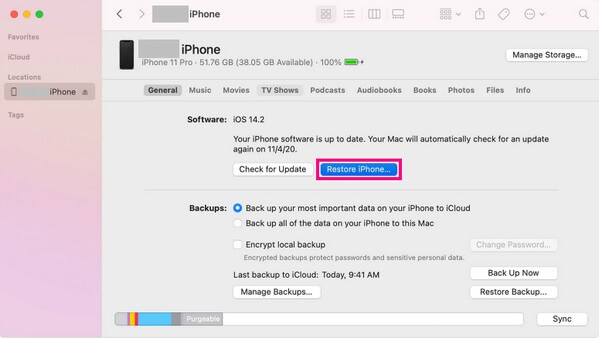
Τα μέρη 1-3 αυτού του άρθρου είναι όλα παρόμοια με την απαίτηση δημιουργίας αντιγράφου ασφαλείας για την επαναφορά των δεδομένων της εφαρμογής σας. Ωστόσο, μπορεί να μην είστε προετοιμασμένοι για μια τέτοια ατυχή κατάσταση, επομένως δεν δημιουργήσατε αντίγραφο ασφαλείας. Εάν ναι, δείτε την παρακάτω μέθοδο.
Μέρος 4. Πώς να επαναφέρετε τα δεδομένα της εφαρμογής iPhone με το FoneLab iPhone Data Recovery
Εάν δεν αποθηκεύσατε αντίγραφο ασφαλείας σε οποιαδήποτε υπηρεσία ανάκτησης παραπάνω, παρακαλούμε να το αφήσετε FoneLab iPhone ανάκτησης δεδομένων να σε βοηθήσω. Αυτό το εργαλείο αποκατάστασης είναι επαγγελματικό στην επιστροφή σχεδόν οποιουδήποτε τύπου δεδομένων σε μια συσκευή iOS, όπως το iPhone. Περιλαμβάνει διάφορα δεδομένα εφαρμογών, βίντεο, επαφές, αρχεία μουσικής, φωτογραφίες, σημειώσεις και υπενθυμίσεις. Έτσι, μπορείτε επίσης να το χρησιμοποιήσετε για να ανακτήσετε τα άλλα χαμένα ή διαγραμμένα αρχεία στη συσκευή σας μετά την επιστροφή των δεδομένων της εφαρμογής σας.
Με το FoneLab για iOS, θα ανακτήσετε τα χαμένα / διαγραμμένα δεδομένα iPhone, συμπεριλαμβανομένων φωτογραφιών, επαφών, βίντεο, αρχείων, WhatsApp, Kik, Snapchat, WeChat και άλλων δεδομένων από το iCloud ή το iTunes backup ή τη συσκευή σας.
- Ανάκτηση φωτογραφιών, βίντεο, επαφών, WhatsApp και άλλων δεδομένων με ευκολία.
- Προεπισκόπηση δεδομένων πριν από την ανάκτηση.
- iPhone, iPad και iPod touch είναι διαθέσιμα.
Δείτε ως παράδειγμα τα διαχειρίσιμα βήματα παρακάτω για να ενημερωθείτε σχετικά με τον τρόπο πρόσβασης στα δεδομένα της εφαρμογής iPhone σε έναν υπολογιστή και την ανάκτησή τους με FoneLab iPhone ανάκτησης δεδομένων:
Βήμα 1Αποκτήστε το αρχείο λήψης του εργαλείου μπαίνοντας στον ιστότοπο Ανάκτησης δεδομένων iPhone του FoneLab και πατώντας Δωρεάν κατέβασμα. Όταν το αρχείο αποθηκευτεί στον υπολογιστή σας, ανοίξτε το και επιτρέψτε τα δικαιώματα να δουν το παράθυρο του προγράμματος. Στη συνέχεια, επιλέξτε τη γλώσσα που θέλετε και προσαρμόστε την εγκατάσταση επιλέγοντας τον φάκελο προορισμού του εργαλείου πριν κάνετε κλικ στην Εγκατάσταση. Μόλις ολοκληρωθεί η γραμμή εγκατάστασης, εκτελέστε το πρόγραμμα στον υπολογιστή σας.
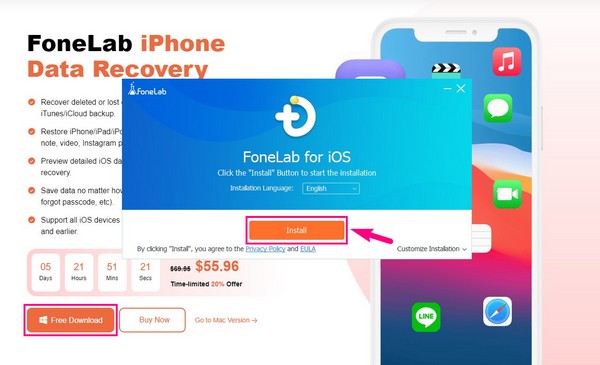
Βήμα 2Πρέπει να επιλέξετε το Αποκατάσταση στοιχείων iPhone λειτουργία στην κύρια διεπαφή για την επεξεργασία της επαναφοράς δεδομένων. Στη συνέχεια, πάρτε το iPhone σας και συνδέστε το με ένα καλώδιο USB στον υπολογιστή. Θα ξέρετε ότι η σύνδεση λειτουργεί μόλις το έναρξη σάρωσης η καρτέλα βρίσκεται στη διεπαφή. Κλίκαρέ το.
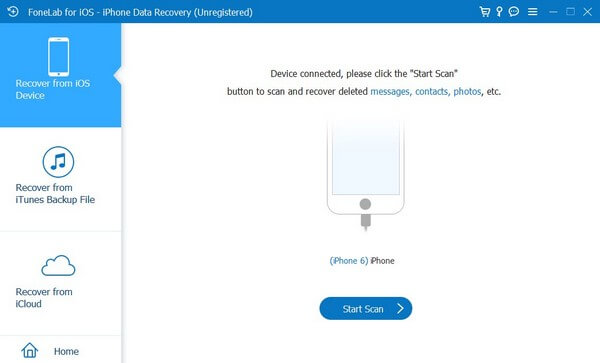
Βήμα 3Το FoneLab iPhone Data Recovery θα εξετάσει τα δεδομένα της συσκευής σας μέσα σε ένα λεπτό, ενώ εμφανίζεται η επισκόπηση των αποτελεσμάτων. Εν τω μεταξύ, ο τύπος δεδομένων που υποστηρίζει αυτό το πρόγραμμα θα βρίσκεται στο αριστερό παράθυρο. Κάντε κύλιση προς τα κάτω στο Εφαρμογές ενότητα και βρείτε την εφαρμογή που ψάχνετε. Μόλις βρεθεί, κάντε κλικ σε αυτό για να δείτε τα δεδομένα του στη διεπαφή. Τέλος, ελέγξτε τα στοιχεία που θέλετε να επαναφέρετε και, στη συνέχεια, πατήστε Ανάκτηση για να τα επαναφέρετε στο iPhone σας.
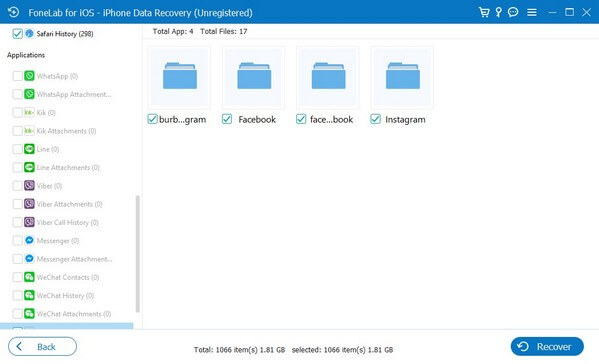
Με το FoneLab για iOS, θα ανακτήσετε τα χαμένα / διαγραμμένα δεδομένα iPhone, συμπεριλαμβανομένων φωτογραφιών, επαφών, βίντεο, αρχείων, WhatsApp, Kik, Snapchat, WeChat και άλλων δεδομένων από το iCloud ή το iTunes backup ή τη συσκευή σας.
- Ανάκτηση φωτογραφιών, βίντεο, επαφών, WhatsApp και άλλων δεδομένων με ευκολία.
- Προεπισκόπηση δεδομένων πριν από την ανάκτηση.
- iPhone, iPad και iPod touch είναι διαθέσιμα.
Μέρος 5. Συχνές ερωτήσεις σχετικά με τον τρόπο επαναφοράς δεδομένων εφαρμογών iPhone
1. Πόσος χρόνος χρειάζεται για να επαναφέρει το iCloud τα δεδομένα της εφαρμογής;
Εξαρτάται από τον αριθμό και το μέγεθος των δεδομένων της εφαρμογής που θα επαναφέρετε. Αλλά συνήθως, διαρκεί από λίγα λεπτά έως και μία ώρα ή περισσότερο, εάν έχετε πολλά να ανακτήσετε. Επίσης, εξαρτάται από τη σταθερότητα της σύνδεσής σας στο Διαδίκτυο.
2. Πώς μπορώ να ανακτήσω δεδομένα εφαρμογής χωρίς να χάσω νεότερα αρχεία;
Πολλές μέθοδοι αποκατάστασης απαιτούν επαναφορά ή διαγραφή της τρέχουσας συσκευής και των δεδομένων της. Αλλά αν ελπίζετε να διατηρήσετε τα δεδομένα σας ασφαλή, δοκιμάστε επαγγελματικά προγράμματα όπως FoneLab iPhone ανάκτησης δεδομένων. Αυτό το εργαλείο δεν θα επηρεάσει τα νέα ή τα τρέχοντα δεδομένα σας κατά την ανάκτηση των δεδομένων της εφαρμογής σας.
Εδώ μπορείτε να ακολουθήσετε τις πιο βολικές στρατηγικές για να ανακτήσετε τα δεδομένα της εφαρμογής στο iPhone σας. Εμπιστευτείτε ότι οι αναφερόμενες μέθοδοι είναι δοκιμασμένες και εγγυημένες πριν τις κάνετε σε αυτό το άρθρο.
Με το FoneLab για iOS, θα ανακτήσετε τα χαμένα / διαγραμμένα δεδομένα iPhone, συμπεριλαμβανομένων φωτογραφιών, επαφών, βίντεο, αρχείων, WhatsApp, Kik, Snapchat, WeChat και άλλων δεδομένων από το iCloud ή το iTunes backup ή τη συσκευή σας.
- Ανάκτηση φωτογραφιών, βίντεο, επαφών, WhatsApp και άλλων δεδομένων με ευκολία.
- Προεπισκόπηση δεδομένων πριν από την ανάκτηση.
- iPhone, iPad και iPod touch είναι διαθέσιμα.
